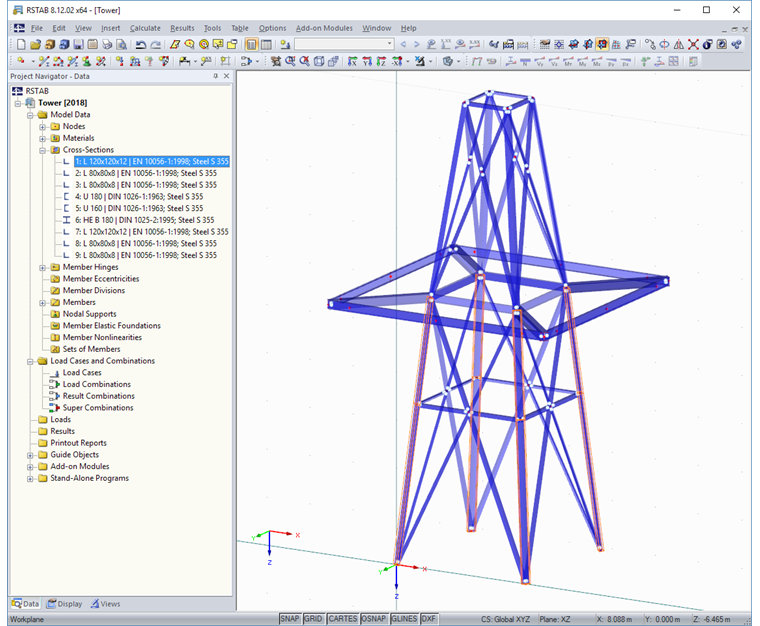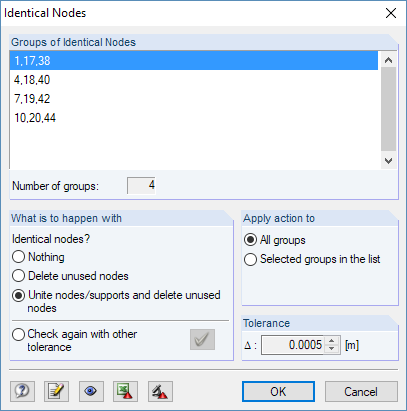Při tom lze využít různé funkce kopírování a možnosti parametrického zadání. Tento postup bývá zpravidla časově náročný. Pohodlněji lze modelovat prostřednictvím přednastavených bloků z Katalogu bloků, které se ukládají automaticky při instalaci programu. Při generování nejrůznějších stožárových konstrukcí lze využít jako parametrizované prvky například stožárové segmenty, plošiny, anténové držáky nebo kabelové šachty.
Různé možnosti modelování a navrhování stožárových konstrukcí lze řešit pomocí přídavných modulů RF-/TOWER. V tomto článku Vás seznámíme s modelováním jednoduchého příhradového stožáru s využitím parametrizovaných bloků z Katalogu bloků. Konstrukce stožáru se skládá ze dvou segmentů a jedné plošiny.
Katalog bloků
Katalog bloků lze otevřít z hlavní nabídky „Soubor“ → „Katalog bloků“ nebo pomocí příslušného tlačítka. Obsahuje různé bloky, které usnadňují modelování prutových a plošných objektů.
Dolní stožárový segment
Pro konstrukci v dolní části stožáru je třeba vybrat následující kategorii z katalogu:
„Stožáry“ → „Stožáry - Segmenty“ → „Pravoúhlé“.
Ze seznamu vpravo pak můžeme vybrat typ TSR038.
Dvojitým kliknutím na tento typ bloku otevřeme dialog „Vložit blok“.
Příhradové stožáry se zpravidla skládají z úhelníků. Přednastavené průřezy a materiály lze v případě potřeby upravit (kliknutím na řádek se vybraný průřez zvýrazní v grafice bloku). V tomto příkladu však profily nebudeme měnit.
Výšku segmentu je nutno změnit na 5,50 m. Úpravy parametru se v grafice automaticky aktualizují.
Jako „Bod vložení bloku“ je vhodná pata segmentu, například uzel 6. Číslo uzlu lze vybrat v seznamu nebo v grafice kliknutím na bod. Pomocí [OK] pak můžeme model exportovat do programu RFEM/RSTAB.
Plošina
Pro výběr plošiny je třeba znovu otevřít Katalog bloků. Vybereme následující kategorii z katalogu:
„Stožáry“ → „Plošiny“ → „Pro čtyřboké stožáry“ → „Vnější plošiny“ → „Pravoúhlé“
Vpravo pak můžeme vybrat typ PRR000.
V dialogu je třeba zmenšit oba parametry plošiny a a b na 2,00 m, a tím je uzpůsobit horním rozměrům již zadaného segmentu (viz obr. 03). Vzdálenosti je také případně možné převzít z programu RFEM/RSTAB: slouží k tomu tlačítko […], které se objeví při aktivaci zadávacího políčka.
„Globální polohu vztažného bodu“ je třeba změnit na uzel 1. Číslo uzlu, ke kterému se má připojit plošina, lze vybrat v seznamu nebo v grafice v modelu stožáru kliknutím na příslušný bod. Kliknutím na tlačítko [OK] importujeme plošinu do programu RFEM/RSTAB.
Horní stožárový segment
Horní část konstrukce stožáru můžeme také vytvořit pomocí Katalogu bloků:
„Stožáry“ → „Stožáry - Segmenty“ → „Pravoúhlé“
Nyní vybereme typ TSR035c.
Jako „Bod vložení bloku“ zvolíme uzel 2. Můžeme tak učinit v grafice kliknutím na přední patu.
„Globální polohu referenčního bodu“ je třeba nastavit opět na uzel 1 v modelu RFEM/RSTAB.
Výška h se musí změnit na 4,00 m, dolní vzdálenosti a2 a b2 na 2,00 m a horní vzdálenosti a1 a b1 na 1,00 m.
Po stisknutí [OK] bude model stožáru vypadat jako na obr. 08.
Po spojení bloků mohou vzniknout uzly se stejnými souřadnicemi. Pro vyčištění modelu by se měla provést následující kontrola:
„Nástroje“→ „Kontrola modelu“ → „Identické uzly“
V dialogu „Identické uzly“ se zobrazí uzly, které se překrývají. Dialog nabízí také možnost tyto uzly sloučit.
Model stožáru pak můžeme rozšířit dalšími bloky z katalogu, jako jsou například anténové držáky, kabelové šachty, příčníky nebo ztužení. Také tyto bloky se zadávají pomocí parametrů.
Závěr a výhled
Konstrukce příhradových stožárů se dají pohodlně modelovat pomocí parametrizovaných prvků z Katalogu bloků. Knihovna může být doplněna i o části konstrukce, které definuje sám uživatel, takže často opakující se varianty modelů mohou být rychle vytvořeny prostřednictvím předem nadefinovaných prvků.
Další možnosti nabízejí různé přídavné moduly RF-/TOWER, které jsou určeny k navrhování a posuzování stožárů. Umožňují zohlednit také specifické požadavky ohledně zadání zatížení. Moduly RF-/TOWER představujeme ve webináři.
.png?mw=760&hash=38425bb54c87cd81e22f37b2162e48a4f6b92a6c)
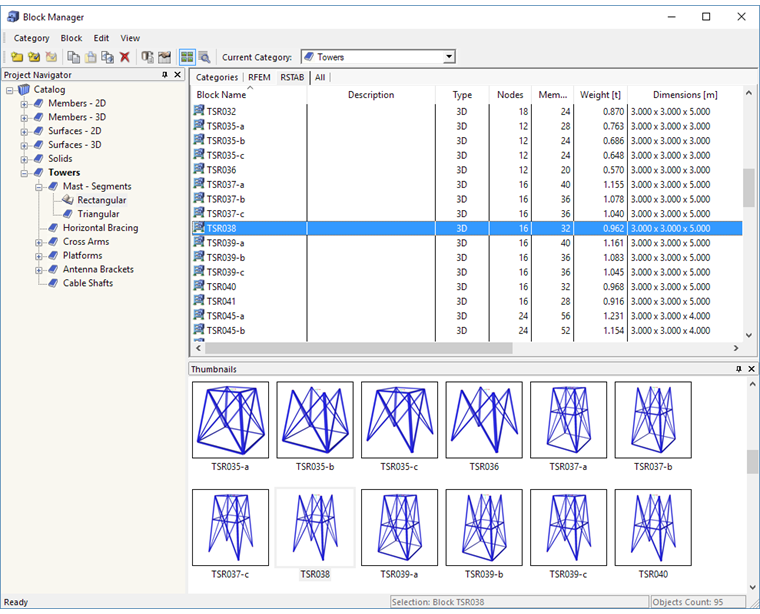
.png?mw=760&hash=ebfad9f5d8dad47a559fffdaa3c3ba76956d9f97)
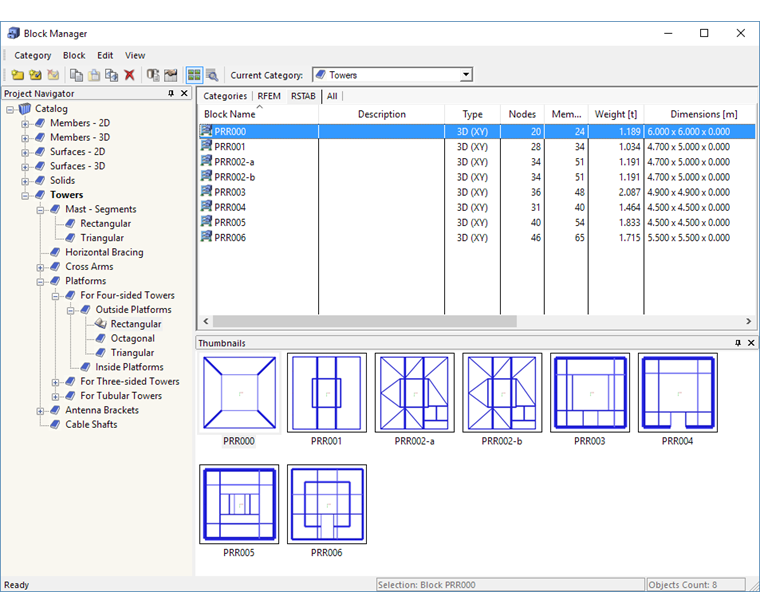
.png?mw=760&hash=bceda5d3008f02dc28b87726a8388dee4e7edd05)
.png?mw=760&hash=652120ab44efa59bac23c58e6232ba990d6d7b51)
.png?mw=760&hash=835a3b4294e8d6e473e4e038ce805f9ef0fd224f)